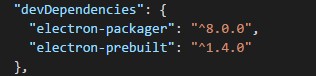使用Electron 打包程序成EXE
以下内容皆为网上资料转载整理: 原文地址 https://blog.csdn.net/Quincylk/article/details/78252475
一.使用nodejs 的npm 项目打包命令:
npm run build 打包项目
二、安装 electron-packager
PS:安装之前,先复制一份package.json文件到./app目录下,然后改下./app目录下package.json里 “main”: “app/main.js”的路径(去掉app/),不这样子的话,下面打包的时候会报错,有的版本识别不了应用路径。
1、使用命令 npm install --save-dev electron-packager
将electron-package包安装到在项目下面, 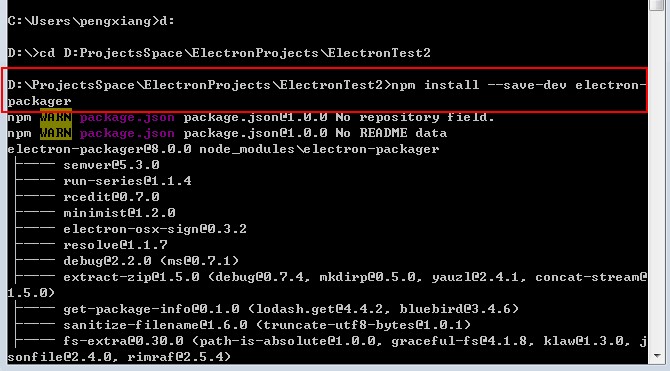
安装完成之后,项目根目录下面的package.json文件里,会多出一条electron-package的版本号配置信息
二、正式打包
有两种方法:
1、直接使用命令打包,electron-packager的打包基本命令是:
electron-packager <location of project> <name of project> <platform> <architecture> <electron version> <optional options>- 1
命令说明:
* location of project:项目所在路径
* name of project:打包的项目名字
* platform:确定了你要构建哪个平台的应用(Windows、Mac 还是 Linux)
* architecture:决定了使用 x86 还是 x64 还是两个架构都用
* electron version:electron 的版本
* optional options:可选选项
命令比较长,每次要是都用这个命令来打包会很烦,可以使用第二种方法;
2、首先在项目根目录下面的 package.json 里添加代码, "packager": "electron-packager ./app HelloWorld --all --out ./OutApp --version 1.4.0 --overwrite --icon=./app/img/icon/icon.ico"
注:"packager": "electron-packager . HelloWorld --win --out ./OutApp --version 1.7.9 --overwrite --icon=./app/icon/icon.ico --platform win32"
./app编译出来的exe文件执行时会报找不到app的错误。
PS:这里要注意,字段里的 项目名字,version,icon路径要改成自己的;
具体添加位置如图, 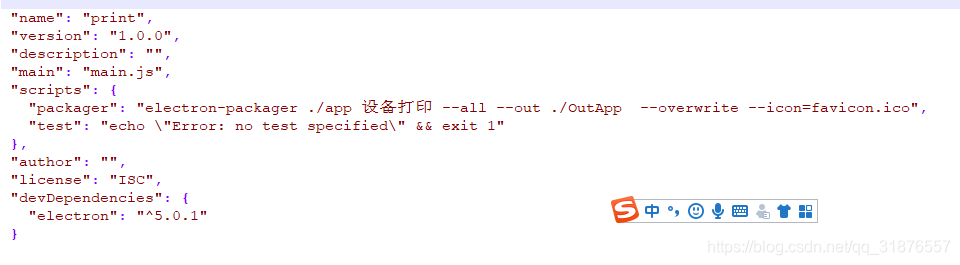
然后,在使用命令 npm run-script packager 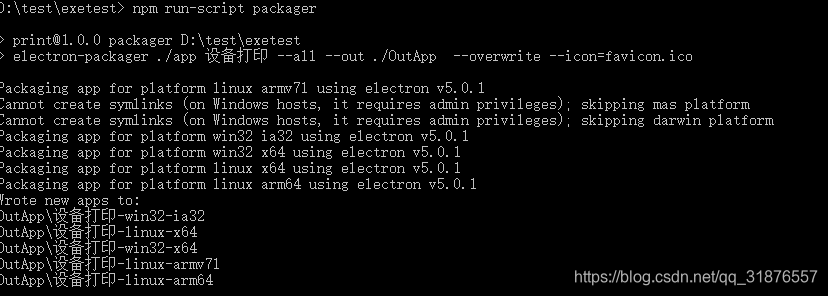
最后,打包完成之后如图
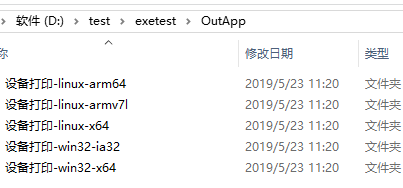
运行对应包下的.exe文件,就可以看到我们的应用了。
注意: 如果发现ico图片无法显示可以试试 改变 ico文件的像素大小
三,转载 两种打包exe的方法:
第一种实现方式:https://blog.csdn.net/Quincylk/article/details/78252475
第二种实现方式:https://blog.csdn.net/qq_26769677/article/details/81369653
Electron 相关文档